クリックボード、Chrome拡張機能は、ワンクリックWebクリッパーですこれにより、選択したテキスト、ページタイトル、URL、画像リンクなどをクリップボードにコピーし、後で使用できるようにコンパクトポップアップにメモとして保存できます。これらのメモは、1回または2回のクリックでGoogleドキュメントにエクスポートすることもできます。これを使用すると、タブを追加できるシンプルなインターフェースでメモを作成、管理、整理できるため、メモが他のメモと混同されることはありません。 ClickBoardは、選択したテキストをURLと日付とともに自動的に保存します。さらに、ノートをGoogleドキュメントに同期して、次のようなさまざまな形式でエクスポートできます。 スプレッドシート、プレーンテキスト そして HTML。拡張機能はまたあなたに能力を与えますメモをGoogleドキュメントにエクスポートするときに特定のフォルダにスターを付けて選択します。 ClickBoardは、2つのテーマとレイアウトをユーザーに提供し、好みに応じて、コンパクトバージョンまたは拡張バージョンでノートを表示できます。さらに、ポップアップから直接メモを検索して印刷できます。
テキストを選択すると、テキストの横にアイコンが表示され、強調表示されたテキストを表示するツールチップも表示されます。ユーザーはこのアイコンをクリックしてメモを作成するか、単に Ctrl + C キーボードショートカット。 ClickBoardエントリは、ページを右クリックしたときにコンテキストメニューにも表示されます。ここから、他のコピーオプションにアクセスして、現在のページのタイトルとURL、リンク、画像をクリップボードにすばやく送信できます。クリックしたHTML要素からテキストをコピーすることもできます。メモは、右クリックのコンテキストメニューまたは Ctrl + Shift + 1-9 組み合わせ。

テキストを選択するとすぐに、コピーされたテキストとWebサイトのURLを示すデスクトップ通知が表示されます。
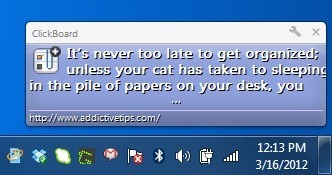
メモを作成したら、 承認を与える メモをGoogleに保存、読み込み、エクスポートするオプションドキュメントを作成し、いつでもワンクリックで復元できます。さらに、ポップアップの右上隅にいくつかのオプションがあります。虫眼鏡アイコンをクリックしてテキストを入力し、ノート内の用語を検索します。入力したテキストがメモに含まれていない場合は、灰色で表示されます。また、タブをドラッグ&ドロップしたり、テーマを変更したり、メモを印刷したりできます。
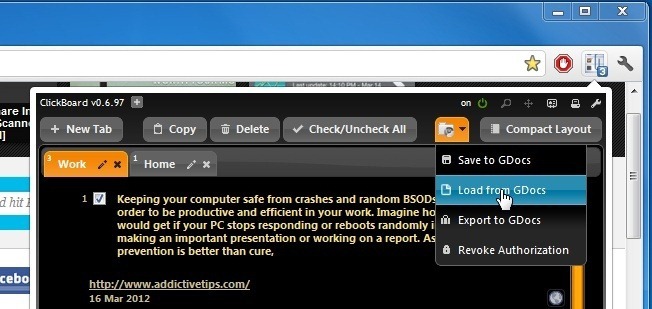
クリックすると GDocsにエクスポート オプションを選択すると、別のポップアップが表示され、ノートを HTML、スプレッドシート または プレーンテキスト。さらに、宛先フォルダを選択して、エクスポートしたドキュメントにスターを付けることができます。
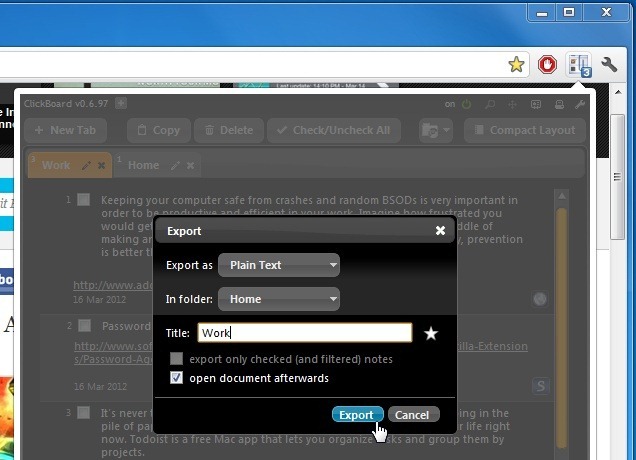
デフォルトでは、拡張機能はhttpsウェブページでは機能しません。これらのページで拡張機能を有効にするには、 設定 の横にあるチェックボックスをクリックします httpsで有効にする オプション。次のような他のオプションを有効にすることもできます アイコンを表示、強調表示、ページURLを追加 もっと。
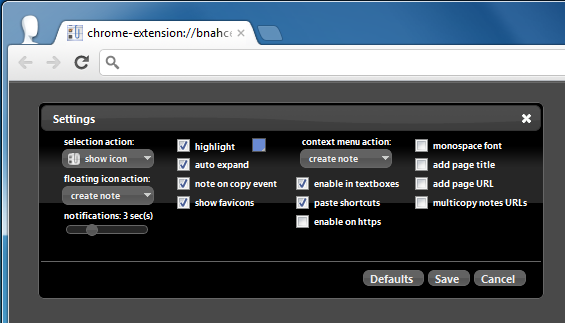
拡張機能により、オンラインでの作業方法が変わり、生産性が向上し、時間を節約できます。以下のリンクからインストールしてお試しください!
Google ChromeにClickBoardをインストールする













コメント